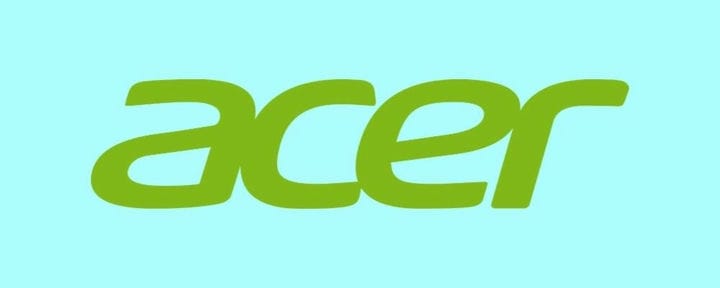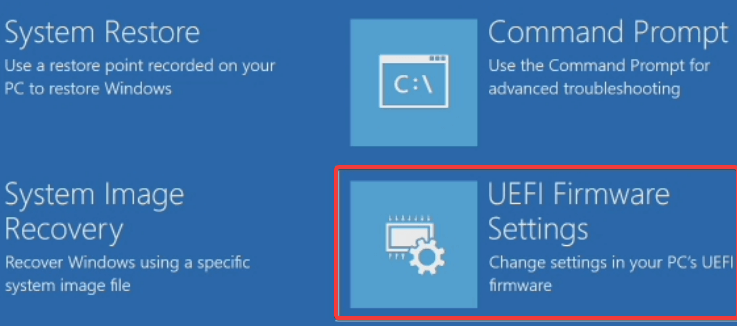So greifen Sie auf einem Windows 7 / Windows 10-PC auf das BIOS zu
Letzte Aktualisierung: 24. Februar 2021
- Der Zugriff auf das BIOS in Windows 10 ist ein Muss, wenn Sie beispielsweise die Starteinstellungen ändern möchten.
- BIOS ist eine Abkürzung für Basic Input / Output System und ein Software-Tool, das in einem ROM-Chip auf Ihrem Motherboard installiert ist.
- In diesem Artikel wird erläutert, wie Sie auf Geräten verschiedener Marken wie HP, Dell, Asus und Acer auf das BIOS zugreifen können.
- Lesen Sie alle unsere Anleitungen, um zu erfahren, wie Sie unter Windows 10 auf das BIOS zugreifen können.
Um verschiedene PC-Probleme zu beheben, empfehlen wir das Restoro PC Repair Tool: Diese Software repariert häufig auftretende Computerfehler, schützt Sie vor Dateiverlusten, Malware und Hardwarefehlern und optimiert Ihren PC für maximale Leistung. Beheben Sie PC-Probleme und entfernen Sie Viren jetzt in drei einfachen Schritten:
- Laden Sie das Restoro PC Repair Tool herunter, das mit patentierten Technologien geliefert wird (Patent hier erhältlich).
- Klicken Sie auf Scan starten, um Windows-Probleme zu finden, die PC-Probleme verursachen können.
- Klicken Sie auf Alle reparieren, um Probleme zu beheben, die die Sicherheit und Leistung Ihres Computers beeinträchtigen
- Restoro wurde diesen Monat von 668.476 Lesern heruntergeladen.
Das BIOS, das für Basic Input Output System steht, ist im Grunde ein ROM-Chip, der Anweisungen enthält, die zum Ausführen des Hardware-Initialisierungsvorgangs während des Startvorgangs erforderlich sind.
Im BIOS-Bereich finden Sie außerdem eine Reihe von Optionen, mit denen Sie die Art und Weise, wie der Computer hochfährt, sowie einige andere Sicherheits- und Energieeinstellungen ändern können .
All dies macht es auch ziemlich notwendig, auf den BIOS-Bereich zuzugreifen, nur für den Fall, dass Sie an der Hardwareeinstellung oder dem Standard-Bootvorgang basteln müssen.
Der Zugriff auf das BIOS ist auch dann unerlässlich, wenn Sie das Beste aus Ihrem vorhandenen Hardware-Setup herausholen müssen.
Ungeachtet dessen, wie wichtig es sein kann, Zugriff auf das BIOS zu haben, ist dies häufig nicht der Fall. Und die Gründe können unterschiedlich sein, sowohl von der Software als auch von der Hardware.
Hier werden Schritte zum Erreichen des BIOS auf einigen der bekanntesten Windows-PC-Marken wie HP, Dell, Asus und Acer erwähnt.
So gelangen Sie unter Windows 7 und Windows 10 in das BIOS
- Greifen Sie auf einem HP Gerät auf das BIOS zu
- Greifen Sie auf einem Dell-Computer auf das BIOS zu
- Greifen Sie auf einem Asus-PC auf das BIOS zu
- Greifen Sie auf einem Acer-Gerät auf das BIOS zu
- Greifen Sie unter Windows 10 auf das BIOS zu
- Greifen Sie unter Windows 7 auf das BIOS zu
1 Greifen Sie auf einem HP Gerät auf das BIOS zu
Schalten Sie den PC aus, warten Sie einige Sekunden und starten Sie ihn neu. Wenn der erste Bildschirm aufleuchtet, drücken Sie wiederholt F10, bis der BIOS- Bildschirm angezeigt wird.
Dies gilt für PCs, auf denen Windows vorinstalliert war. Hierbei handelt es sich um Geräte, die 2006 oder später hergestellt wurden.
Drücken Sie bei PCs, die vor 2006 gebaut wurden, während des Startvorgangs wiederholt F1, um in das BIOS zu gelangen .
2 Greifen Sie auf einem Dell-Gerät auf das BIOS zu
Schalten Sie den PC aus und starten Sie ihn erneut, nachdem Sie einige Sekunden gewartet haben. Wenn die erste Bildschirm-ID angezeigt wird, drücken Sie kontinuierlich F2, bis der BIOS- Bildschirm angezeigt wird.
Führen Sie einen System-Scan durch, um mögliche Fehler zu erkennen
Klicken Sie auf Scan starten, um Windows-Probleme zu finden.
Klicken Sie auf Alle reparieren, um Probleme mit patentierten Technologien zu beheben.
Führen Sie einen PC-Scan mit dem Restoro Repair Tool durch, um Fehler zu finden, die Sicherheitsprobleme und Verlangsamungen verursachen. Nach Abschluss des Scans werden durch den Reparaturvorgang beschädigte Dateien durch neue Windows-Dateien und -Komponenten ersetzt.
Eine andere Methode besteht darin, F2 zu drücken, sobald die Tastatur aktiviert wurde.
Hinweis: Dell warnt davor, die F2-Taste zu drücken und gedrückt zu halten, da dies dazu führen kann, dass das System sie als feststeckende Taste interpretiert. Drücken Sie stattdessen wiederholt F2.
3 Greifen Sie auf einem Asus-Gerät auf das BIOS zu
Schalten Sie den PC aus und warten Sie einige Sekunden. Halten Sie die Taste F2 gedrückt und klicken Sie dann einmal auf die Ein- / Aus-Taste. Halten Sie den Netzschalter so lange gedrückt, bis der BIOS- Bildschirm angezeigt wird.
4 Greifen Sie auf einem Acer-Gerät auf das BIOS zu
Der Vorgang ist ähnlich wie bei einem Asus-PC. Halten Sie die Taste F2 gedrückt und klicken Sie auf die Ein- / Aus-Taste. Halten Sie die Taste F2 weiter gedrückt, bis der BIOS- Bereich erreicht ist.
5 Greifen Sie unter Windows 10 auf das BIOS zu
- Gehen Sie zu Einstellungen und wählen Sie Update & Sicherheit.
- Wählen Sie auf der Seite Update & Sicherheit die Option Wiederherstellung aus der Liste der Optionen im linken Bereich aus.
- Wählen Sie unter Erweiterter Start die Option Jetzt neu starten aus (Dadurch wird der PC neu gestartet, um einen speziellen Satz von Menüoptionen zu starten).
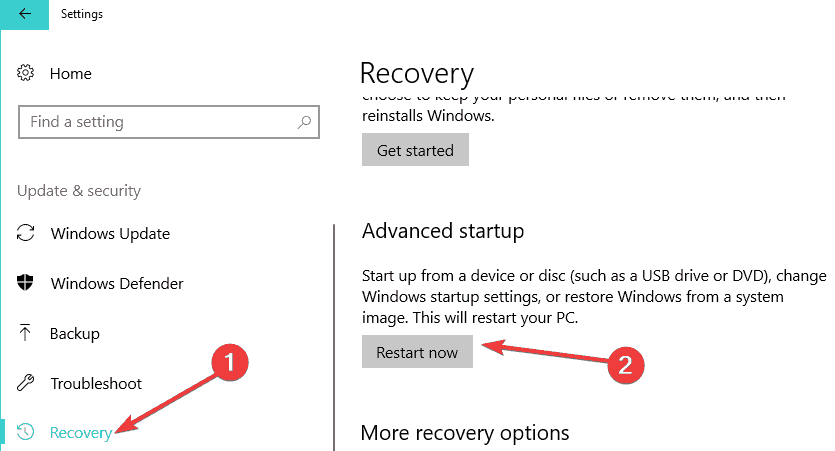
- Wählen Sie Fehlerbehebung und dann Erweiterte Optionen.
- Wählen Sie aus der Liste der bereitgestellten erweiterten Optionen die Option UEFI-Firmware-Einstellungen aus.
![So greifen Sie auf einem Windows 7 / Windows 10-PC auf das BIOS zu]()
- Als nächstes werden Sie zur Seite mit den UEFI-Firmware-Einstellungen weitergeleitet.
- Klicken Sie dort auf die Schaltfläche Neustart.
- Der PC startet neu und startet das BIOS.
Da Windows 10 von Natur aus darauf ausgelegt ist, schneller zu starten, bleibt praktisch kein Spielraum für Tastendrücke wie F1 oder F2, um eine Antwort zu registrieren.
Glücklicherweise hat Microsoft sichergestellt, dass es eine kinderleichtere Möglichkeit gibt, direkt unter Windows 10 auf das BIOS zuzugreifen, obwohl Sie den PC sicherlich neu starten müssen, bevor Sie darauf zugreifen können.
6 Greifen Sie unter Windows 7 auf das BIOS zu
Der Einstieg in das BIOS in Windows 7 kann insofern etwas schwierig sein, als Sie das richtige Timing haben müssen. Sie haben Zeit, bevor Windows vollständig geladen wird, um auf das BIOS zuzugreifen.
Wenn Sie den Steckplatz verpassen, müssen Sie von vorne beginnen, indem Sie Ihren PC neu starten. Außerdem weisen verschiedene Hersteller unterschiedliche Tastaturtasten als Hotkey für den Zugriff auf das BIOS zu.
Wenn Sie immer noch Windows 7 ausführen, müssen Sie wissen, dass Microsoft die Unterstützung für dieses Betriebssystem eingestellt hat und keine Updates mehr für dieses Betriebssystem herausgibt. Daher kann die Verwendung für Ihre Systemsicherheit ein Risiko darstellen.
Sie sollten Ihren PC auf die letzte Version von Windows 10 aktualisieren und zu Ihrer Sicherheit alle erforderlichen Updates durchführen.
Wir hoffen, dass dieses Handbuch Ihnen beim Zugriff auf Ihre BIOS-Einstellungen auf Ihrem Computer geholfen hat. Wenn Sie Vorschläge haben, schreiben Sie eine Zeile in den Kommentaren unten.